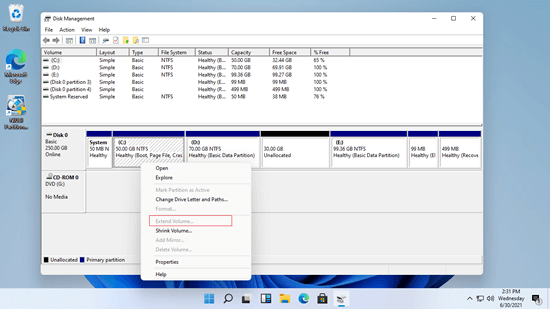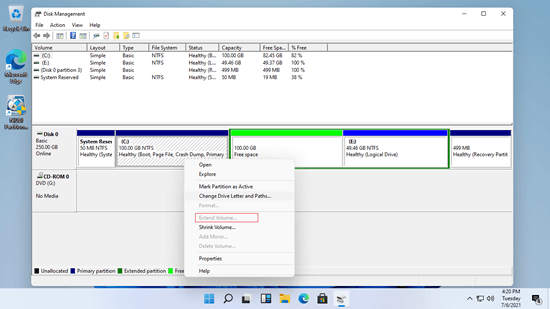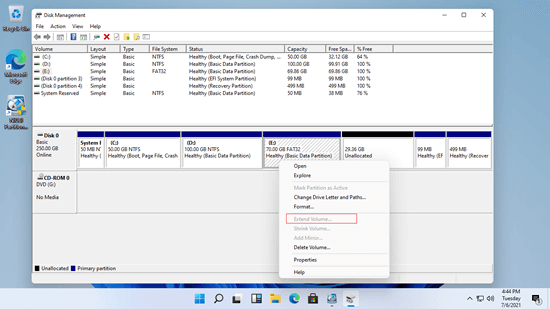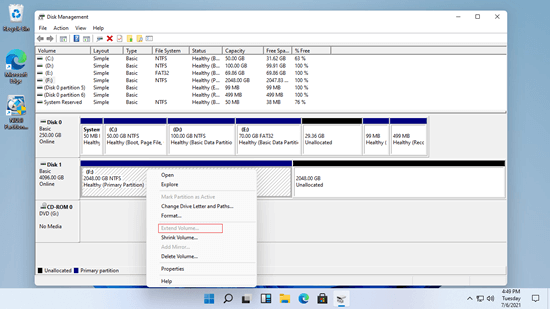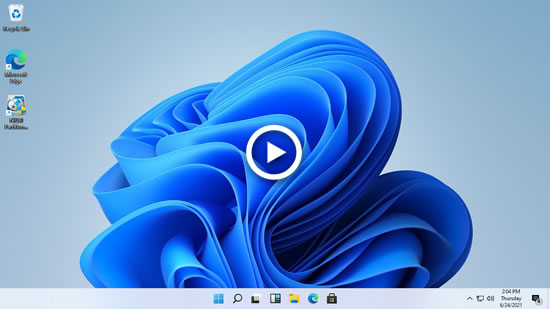Windows 11 dispose de la fonction "Étendre le volume" dans l'outil natif de Gestion des disques, mais de nombreuses personnes ne peuvent pas étendre la partition avec après avoir réduit ou même supprimé un autre volume. C'est ennuyeux, car les utilisateurs d'ordinateurs ne connaissent pas la raison mais ils ont besoin d'étendre la partition de toute urgence. Par exemple, ils doivent étendre la partition système C lorsqu'elle manque d'espace. Cet article explique les raisons pour lesquelles vous ne pouvez pas étendre le volume dans Windows 11 avec la Gestion des disques et ce qu'il faut faire lorsque vous êtes incapable d'étendre la partition dans un ordinateur portable/bureau/tablette Windows 11.

Les raisons pour lesquelles impossible d'étendre le volume dans Windows 11 :
1. Pas d'espace non alloué adjacent sur la droite
Pour étendre une partition dans Windows 11 avec la fonction "Étendre le volume" de la Gestion des disques, il doit y avoir de l'espace non alloué contigu sur le côté droit. Sinon, l'option Étendre le volume est grisée.
En plus d'Étendre le volume, il y a une autre fonction "Réduire le volume" pour aider à redimensionner la partition. Mais cette fonction ne peut pas créer d'espace non alloué sur la gauche lors de la réduction de la partition.
Par exemple, après avoir réduit le lecteur D: avec la Gestion des disques, l'espace non alloué est à droite de D. Cet espace non alloué ne peut pas être étendu au lecteur C: ou E:, car il est non adjacent au lecteur C et est sur la gauche du lecteur E.
2. Type de partition différent
Parce que certaines personnes ne peuvent pas étendre le volume dans l'outil de Gestion des disques de Windows 11 après en avoir réduit un autre, elles essaient de supprimer la partition adjacente D mais ne peuvent toujours pas étendre le lecteur C après cela.
Sur un disque MBR, les partitions à supprimer et à étendre doivent être du même type, Primaire ou Logique. Sinon, vous ne pouvez pas étendre le volume dans Windows 11 avec la Gestion des disques même après la suppression.
- Toutes les partitions sont Primaires sur le disque GPT, peu d'utilisateurs de Windows 11 rencontreront ce problème.
- Ne supprimez pas la partition si vous y avez installé des programmes ou si vous ne pouvez pas transférer les fichiers vers une autre partition.
3. Seule la partition NTFS est prise en charge
Comme le montre la capture d'écran, Étendre le volume est grisé pour le lecteur E, car il est formaté en FAT32.
4. Windows 11 ne peut pas étendre la partition EFI/Récupération
Vous ne pouvez pas étendre la partition EFI/Récupération dans la Gestion des disques de Windows 11, même s'il y a de l'espace non alloué adjacent sur la droite. Seul un logiciel tiers peut vous aider.
5. Restriction de 2 To sur le disque MBR
Dans un ordinateur Windows, il existe 2 types de disques courants - MBR et GPT. L'espace utilisable maximal est de 2 To sur le disque MBR. Si votre disque est de style MBR, vous ne pouvez pas étendre une partition au-delà de 2 To dans votre ordinateur Windows 11.
Pourquoi impossible d'étendre la partition dans Windows 11 avec la commande diskpart
Comme pour les versions précédentes, Windows 11 dispose d'un outil d'invite de commande "diskpart" pour aider à gérer les partitions de disque. Bien que la méthode pour réduire et étendre la partition soit différente, la commande diskpart a les mêmes limitations que la Gestion des disques pour redimensionner la partition. Lorsque vous êtes incapable d'étendre le volume dans Windows 11 avec diskpart, suivez les mêmes solutions ci-dessous.
Que faire lorsque vous êtes incapable d'étendre le volume dans Windows 11
Il existe plusieurs méthodes lorsque vous ne pouvez pas étendre le volume dans Windows 11 bureau/portable/tablette, sélectionnez la méthode correspondante selon la configuration de votre propre partition de disque.
Méthode 1 - déplacer la partition et l'espace non alloué
Si vous avez réduit une partition (telle que D:) et obtenu de l'espace non alloué, vous ne pouvez pas étendre la partition C avec de l'espace non alloué non adjacent. Dans cette situation, exécutez NIUBI Partition Editor pour déplacer le lecteur D: vers la droite, alors l'espace non alloué sera adjacent au lecteur C.
Étapes lorsque vous ne pouvez pas étendre le volume C dans Windows 11 après avoir réduit D:
- Télécharger NIUBI Partition Editor, faites un clic droit sur le lecteur D: et sélectionnez l'option "Redimensionner/Déplacer le volume". Placez le pointeur de la souris au milieu du lecteur D et faites-le glisser vers la droite dans la fenêtre contextuelle. Alors cette partition sera déplacée vers la droite et l'espace non alloué sera déplacé vers la gauche.
- Faites un clic droit sur le lecteur C: et sélectionnez à nouveau "Redimensionner/Déplacer le volume", faites glisser la bordure droite vers la droite pour combiner cet espace non alloué adjacent.
- Appuyez sur Appliquer en haut à gauche pour prendre effet. (Regardez la vidéo si vous ne comprenez toujours pas.)
S'il y a une partition de Récupération ou une autre petite partition entre C et D, vous devez continuer à déplacer cette partition vers la droite jusqu'à ce que l'espace non alloué soit à côté du lecteur C.
Méthode 2 - réduire et étendre la partition avec NIUBI
Windows 11 ne peut pas étendre une partition dans l'espace non alloué sur la gauche. Si vous avez réduit le lecteur D et que vous souhaitez étendre la partition E, faites un clic droit sur E: dans NIUBI Partition Editor et sélectionnez l'option "Redimensionner/Déplacer le volume", faites glisser la bordure gauche vers la gauche pour combiner l'espace non alloué contigu.
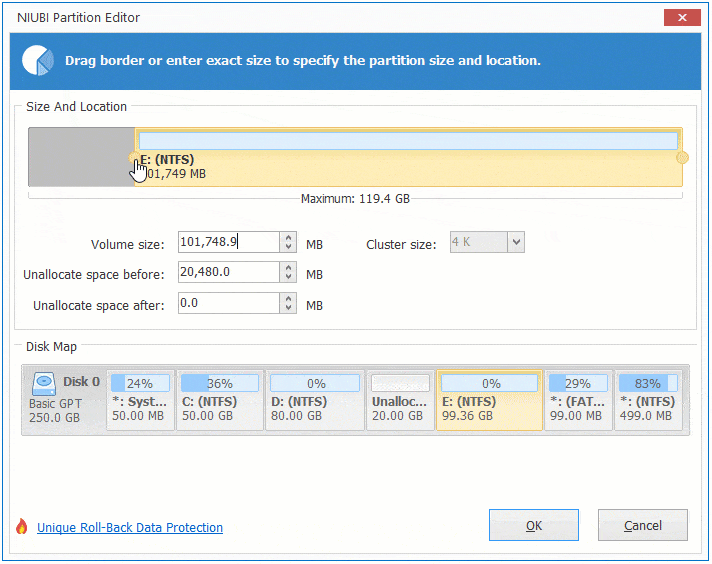
Suivez la méthode dans la vidéo si vous souhaitez étendre la partition EFI/Récupération. Pour NIUBI Partition Editor, il n'y a pas de différence si vous souhaitez redimensionner une partition NTFS et FAT32, ou redimensionner un lecteur Primaire et Logique.
Méthode 3 - convertir le disque de MBR en GPT
Windows 11 ne peut pas étendre le volume au-delà de 2 To sur le disque MBR. Pour ce faire, vous devez convertir MBR en GPT à l'avance.
En résumé
Lorsque vous êtes incapable d'étendre la partition dans l'ordinateur portable/bureau/tablette Windows 11, ouvrez la Gestion des disques et vérifiez la configuration de la partition de disque dans votre ordinateur. Découvrez la raison associée et suivez la méthode correspondante ci-dessus. En plus de réduire, déplacer et étendre la partition, NIUBI Partition Editor vous aide à effectuer de nombreuses autres opérations de gestion de partition de disque.